玩游戏怎么录制视频?3种方法,适合多种录屏场景
2025-09-28 13:11 来源:西西软件网 作者:佚名如果你是一名热衷于玩游戏的玩家,或者想要分享自己的游戏体验,那么录制游戏视频肯定是一个非常有吸引力的选择。但是,你知道玩游戏怎么录制视频吗?不要急,在本文中,我们会分享一些实用的录屏方法,按照本文的方法和技巧,录制游戏的高光时刻也是非常简单的一件事情哦!下面,我们一起来看看这些方法吧!
录屏方法一、通过系统自带工具录屏
玩游戏怎么录制视频?如果你不想额外安装软件,Windows 和 Mac 系统自带的工具就能满足基础录制需求。
1)Windows 10/11 用户可以直接使用 “Xbox 游戏栏”:
步骤:按下 Win+G 组合键呼出界面,点击顶部的“捕获”按钮(摄像头图标),再点击红色录制键即可开始,再次点击停止,文件会自动保存到“视频 \ 捕获”文件夹。
场景:它支持录制全屏游戏,还能通过“音频”设置勾选“麦克风”,同步记录你的实时解说。不过该工具对部分非全屏游戏兼容性一般,且最高只支持 60 帧录制。
2)Mac 用户则可以用 “QuickTime Player”:
步骤:打开软件后点击 “文件”→“新建屏幕录制”,点击录制按钮前先勾选 “选项”,选择是否开启麦克风和显示鼠标点击,然后拖动鼠标选择游戏窗口即可。
场景:该功能操作简单,录制文件体积较小,适合分享到社交平台,但不支持游戏内实时暂停录制,需要全程手动控制。
录屏方法二、游戏平台与引擎进行录屏
很多游戏平台和引擎自带录制功能,针对性优化让录制时的性能损耗更低。玩游戏怎么录制视频?在游戏平台上你可以:
1)Steam 玩家可以这样进行游戏录屏操作:
在 “设置→游戏中” 开启 “游戏内 overlay”,按下默认快捷键 F12 即可截图,若要录制视频,需在 overlay 界面中设置 “录制短片”,支持手动选择录制时长(如最近 30 秒、5 分钟),特别适合捕捉突发的精彩瞬间,文件会保存在 Steam 文件夹的 “userdata” 目录下。
2)Epic Games 平台的“ShadowPlay”(需 NVIDIA 显卡支持)则更强大:
按下Alt+Z 呼出面板,选择“录制” 即可,支持“即时重放” 功能 —— 即使忘记提前开启录制,也能回溯最近 5-20 分钟的游戏画面并保存。
它还能自动识别游戏场景,在击杀、通关等关键节点标记,后期剪辑时一目了然。对于使用虚幻引擎的游戏(如《堡垒之夜》),录制的画质和流畅度会比第三方工具更出色。
录屏方法三、第三方专业的录屏软件
如果你对录屏有更高的要求的话,我们可以选择一些更为专业的录屏软件,市面上有很多软件可以进行选择,像这款易我录屏助手(EaseUS RecExperts),它是一款功能强大的屏幕录制软件,提供了多种录制模式,包括全屏、窗口、区域和摄像头录制。你可以根据自己的需求选择不同的录制模式,如,游戏录屏模式,操作非常灵活方便。此外,它还提供了丰富的编辑功能,你可以轻松地调整录制参数,如帧率、比特率和音频质量等。
下面,我们看看玩游戏怎么录制视频的,这款软件操作如图下:
易我录屏助手(EaseUS RecExperts)使用步骤:
步骤 1. 在计算机上启动易我录屏助手,选择「全屏」;
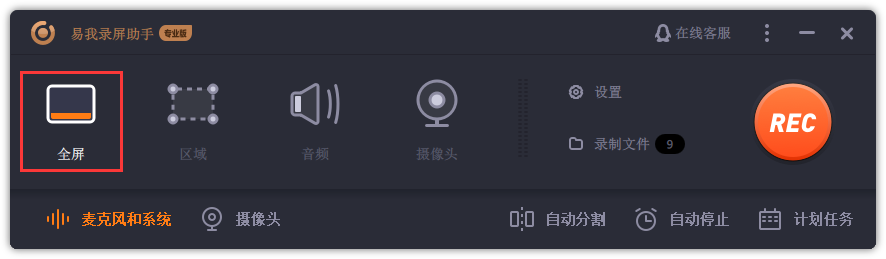
步骤 2. 为游戏录制选择合适的视频帧率;
- 注:视频帧率(Frame rate)是用于测量显示帧数的量度。所谓的测量单位为每秒显示帧数(Frames per Second,简:FPS)或“赫兹”(Hz)。
- 高的帧率可以得到更流畅、更逼真的动画。一般来说30fps就是可以接受的,但是将性能提升至60fps则可以明显提升交互感和逼真感。
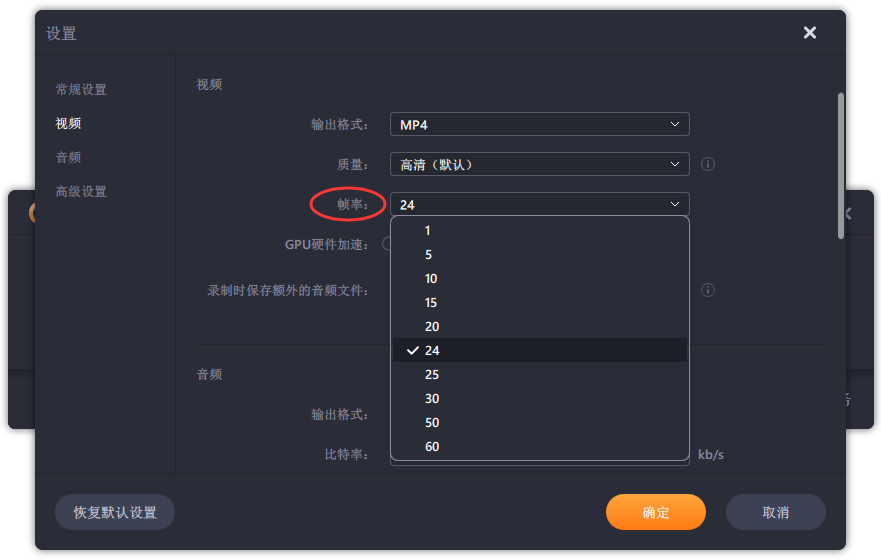
步骤 3. 选择录制声音,可以根据不同需求选择系统声音、麦克风、麦克风和系统声音、不录声音,点击「选项」可以调整系统和麦克风的音量大小;
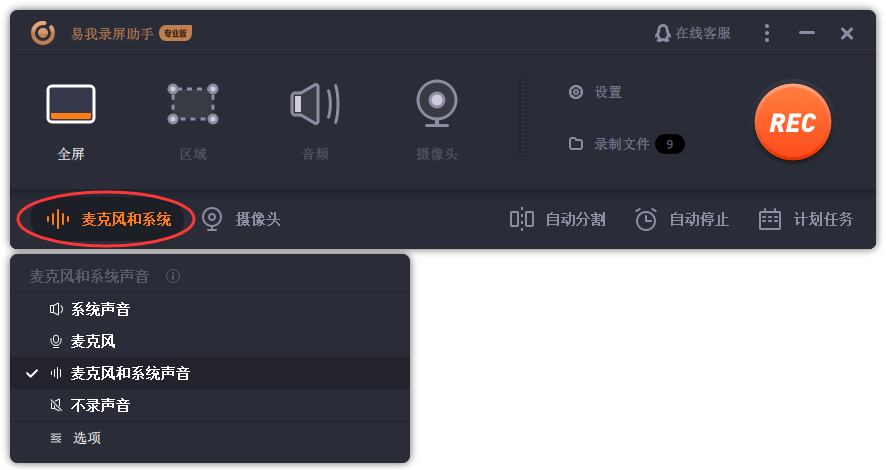
步骤 4. 点击「REC」,开始录制。
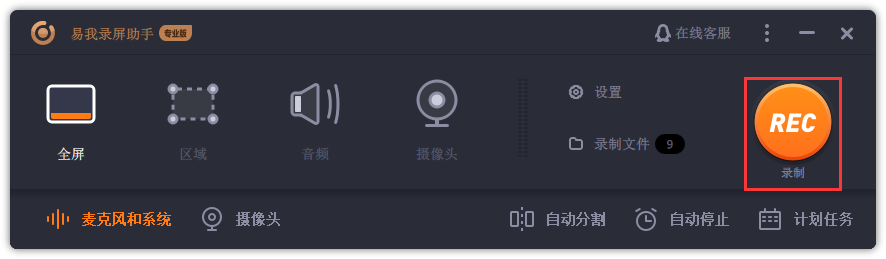
全文小结
总结来说,玩游戏怎么录制视频并不难,按照本文提供的方法和步骤等,你是可以轻松的完成这一项任务的哦!最后,希望本文为你提供的方法对你是有帮助的哦!
上文是玩游戏怎么录制视频?3种方法,适合多种录屏场景的内容了,文章的版权归原作者所有,如有侵犯您的权利,请及时联系本站删除,更多相关游戏视频录制的资讯,请关注收藏西西下载站。
下一篇:轻松完成磁盘复制-易我磁盘拷贝工具











